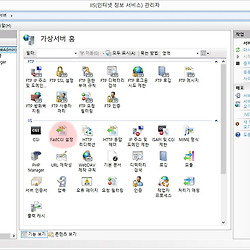개인 서버 만들기 일곱번째 - 최신버전 php 설치하기
개인 서버 구축 - 최신버전 php 설치하기
지난 시간에도 말씀드렸다시피 IIS의 웹 플랫폼 관리자로 php설치를 진행하면 가장 최신버전의 php는 설치를 못합니다. 최신버전이 항상 정답이다라고 말씀을 드릴 수는 없지만 그래도 발전이 되어지는 부분이 있기 때문에 업데이트를 진행하는 것이겠죠. 웹 서버를 돌리고 웹페이지를 띄우기에는 5.3버전도 충분합니다.
하지만 전 신상신상 버전이 좋으니 최신버전 php를 직접 설치 해보겠습니다.
지난 관련글
2014/06/08 - [개인 서버 설치 일기/Windows 8/8.1] - 개인서버 만들기 다섯번째 – 웹 플랫폼 설치 관리자 사용하기
2014/06/11 - [개인 서버 설치 일기/Windows 8/8.1] - 개인서버 만들기 여섯번째 - PHP설치 및 PHP관리자 사용하기
2014/06/11 - [개인 서버 설치 일기/Windows 8/8.1] - 개인 서버 만들기 - 최신버전 php 설치하기
관련된 세가지 지난글만 적도록 할게요~
최신 버전의 php를 설치하기 위해 가장 최신 버전의 php를 받아야겠죠?
다음 사이트로 이동하여 최신버전의 php를 받아 줍니다. (현재 가장 최신버전은 5.5.13 버전이네요.)
주의 사항은 반드시 Non Thread Safe로 다운 받아야 합니다. 자신의 운영체제가 32비트인지 64비트인지 확인합니다. (뒷부분에 보시면 단순히 운영체제의 아키텍쳐를 확인하는 것은 아닙니다. 글을 꼭 끝까지 읽어주세요~)
32비트 운영체제 - x86
64비트 운영체제 - x64
1. 본격적인 php 설치하기
다운로드 받은 파일의 압축을 풀어줍니다. 압축 파일은 나중에 찾기 쉽게 C:\php 폴더(임의로 변경하셔도 됩니다.)에 압축 해제 합니다. (IIS가 아닌 다른 서버로 구성을 할 때도 항상 php폴더는 C:\에 설치를 하였습니다. IIS를 사용하더라도 찾기 쉽고, 알기 쉽게 루트 디렉터리에 설치하겠습니다.)
설치 파일 목록입니다.
2. PHP 관리자 실행
지난번과 마찬가지로 php Manager로 들어갑니다.
3. Register new php version 선택
이제 새로운 버전의 php를 설치할 준비가 되었습니다. 원래는 수동으로 설정하는 것을 한방에 설정해줄 것입니다.
특히 php.ini 파일은 직접 구성을 해야 하고, 안에 내용도 로컬라이징 과정이 필요합니다. 실제로 이부분은 AMP 셋업에 관한 내용을 인터넷으로 몇번 검색하시면 아시겠지만 귀찮은 부분이 이만저만이 아닙니다. 그에 반에 IIS는 참 편리하죠.
어쩃든 새로운 php 등록해봅시다.
창이 하나 뜨면 옆에 "..."을 클릭하여 직접적으로 설치할 프로그램(php-cgi.exe 파일입니다.)이 있는 폴더를 선택해주시면 됩니다. 우리는 아까 C:\php에 설치하기로 하였으므로 그 폴더를 찾아서 직접 선택해줍니다. (만약 다른 폴더에다 압축을 푸셨다면 그 폴더를 선택해주시면 됩니다.)
4. 압축을 해제한 C:\php 설치하기
그리고 옆에 ...을 눌러서 아까 php파일 압축해제 했던 폴더를 선택합니다. (아까 압축을 풀어놓은 곳 ex - C:\php)
그 중 선택할 수 있는 파일이 하나 있는데 php-cgi.exe(실행파일)파일을 선택해주시면 됩니다.
여기서 확인을 누르면 자동으로 최신버전의 php를 실행합니다. 어렵지 않죠? 이제 설치 끝입니다. 다른 부수적인 로컬라이징이 없더라도 바로 사용가능합니다.
그리고 새로운 php버전을 설치했으니 phpinfo()클릭
지난 시간에 설명한 내용과 같습니다.
페이지 내용을 확인합니다.
http 500에러가 뜨네요. 원인은 바로 여기에 있습니다.
다시한번 php다운받은 페이지 화면을 다시 보겠습니다. 여기에 다운 받기 위해 갔었던 다운로드 페이지를 다시 확인합니다.
페이지의 스크롤을 내려보면 간과한 부분이 있는데,
VC11이란 글씨가 x86 x64 앞부분에 쓰여 있습니다. 이것은 뭘까요? 바로 Visual C++ 버전을 이야기 하는 것입니다.
현재 윈도우를 설치하고 기본적으로 IIS와 php 관리자 및 기타 필요한 부분을 설치하면 Visual C++ 2008버전이 설치됩니다.
php 5.5 버전부터는 VC11를 사용하고 있군요. 더 밑으로 내려가면 php 5.4, 5.3버전은 VC9입니다. 버전에 대해서 정리하면,
Visual C++ 2005 (8.0)
Visual C++ 2008 (9.0)
Visual C++ 2010 (10.0)
Visual C++ 2012 (11.0)
Visual C++ 2013 (12.0)
이 php 설치를 하기 전에 x86이니 x64니 하는 것은 운영체제의 버전보단 이 Visual C++의 아키텍쳐버전을 선택하는 것이 더 맞다고 보는게 좋을 듯하네요. 각 Visual C++ 옆의 괄호는 버전을 뜻합니다.
최신버전의 php는 VC11를 원한다고 하니 Visual C++ 2012 버전이 필요하겠네요.
다운로드 링크 페이지 입니다.
한국어 버전으로 선택이 되어있으며 맨처음 다운로드시 자신의 운영체제와 맞는 아키텍쳐를 고릅니다. (제 가상서버는 x86이기 때문에 x86으로 설치하였습니다.)
다운로드 받아진 파일을 설택하여 설치합니다.
설치가 진행되고 있는 중입니다. 별 탈없이 잘 설치 되는 군요.
모두 설치완료 하였으면 다시 IIS의 PHP Manager를 실행해서 다시 phpinfo()를 실행해봅니다.
정상적으로 구동이 확인되는 군요.
즉, 이 증상은 php를 실행시키기 위한 윈도우의 소스가 충분하지 않았기 때문에 나타난 오류입니다. 그래도 정상작동을 확인하였고, 앞으로도 설치시 보이게 되는 오류는 최대한 해결을 하면서 진행하도록 하겠습니다.
이상으로 최신버전의 php설치에 대한 포스팅은 마무리 짓도록 하겠습니다. 이제 최신버전의 php를 사용한 준비가 되었으니 다음시간에는 MySQL 최신버전 설치 방법에 대해서 이야기 해보도록 하겠습니다.